电脑WiFi连接但无法上网怎么办
时间:2025-08-18 11:06:25 449浏览 收藏
文章不知道大家是否熟悉?今天我将给大家介绍《电脑WiFi已连接但无法上网怎么解决》,这篇文章主要会讲到等等知识点,如果你在看完本篇文章后,有更好的建议或者发现哪里有问题,希望大家都能积极评论指出,谢谢!希望我们能一起加油进步!
在日常使用电脑时,不少用户可能会碰到这样的情况:WiFi明明显示已连接,却无法正常上网。这种现象背后可能涉及多种原因,本文将为你梳理几种常见问题及其应对方法,助你迅速恢复网络畅通。

一、路由器或网络服务异常
当设备提示已连接WiFi但无法访问互联网时,首先应排查网络源头是否正常。可能是路由器运行异常、网络中断,或是运营商服务出现故障。
解决办法:
使用手机或其他设备连接同一WiFi,确认是否能正常上网。
通过网线将电脑与路由器连接,登录管理界面(通常为192.168.1.1或192.168.0.1),查看运行状态或错误日志。
若怀疑是运营商问题,可直接联系客服进行查询与报修。
二、IP地址或DNS配置错误
有时虽然成功连接WiFi,但由于IP地址冲突或DNS设置不当,仍会导致无法上网。这种情况多出现在手动设置过网络参数的设备上。
解决方法:
1. 设置自动获取IP地址:
- 在Windows系统中,进入“控制面板” > “网络和共享中心” > “更改适配器设置”。
- 右键当前无线连接,选择“属性”,双击“Internet协议版本4(TCP/IPv4)”。
- 勾选“自动获得IP地址”和“自动获得DNS服务器地址”,保存设置。
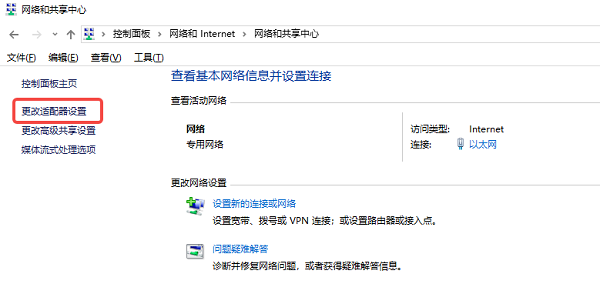
2. 更换为公共DNS服务器:
- 若自动获取无效,可尝试手动更换DNS,例如:
Google DNS:8.8.8.8 / 8.8.4.4
Cloudflare DNS:1.1.1.1 / 1.0.0.1
- 使用公共DNS有助于提升解析效率,并在特定环境下解决无法上网的问题。
三、无线网卡或驱动异常
若上述方法均无效,问题可能出在电脑的无线网卡或驱动程序上。驱动损坏、版本过旧或不兼容都可能导致连接异常。
解决建议:
推荐使用“驱动人生”工具进行驱动更新。该软件可智能检测系统中缺失或陈旧的驱动,支持一键升级,操作简便,适合大多数用户。具体步骤如下:
- 点击下载并安装“驱动人生”,打开后切换至“驱动管理”页面,点击“立即扫描”。
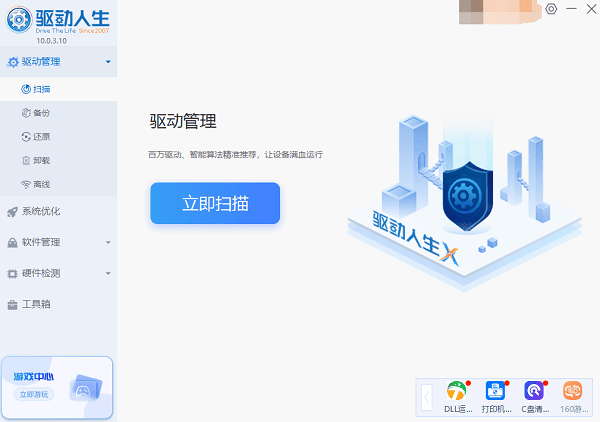
- 找到无线网卡驱动项,点击“升级驱动”,软件将自动完成下载与安装。
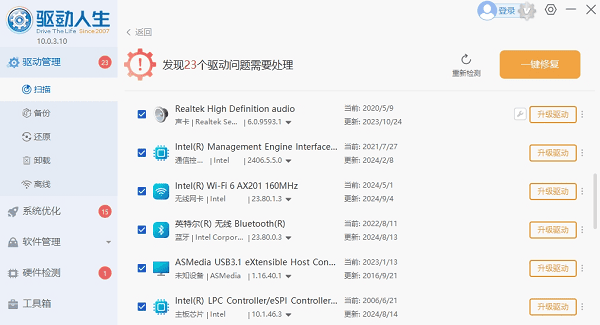
四、防火墙或安全软件拦截
部分防火墙或第三方安全软件可能会误判网络行为,导致网络访问被阻断。例如:
- Windows防火墙限制了某些应用的联网权限;
- 杀毒软件启用了过强的网络防护功能。
应对措施:
- 临时禁用防火墙:进入控制面板,找到Windows Defender防火墙,尝试暂时关闭,观察网络是否恢复。
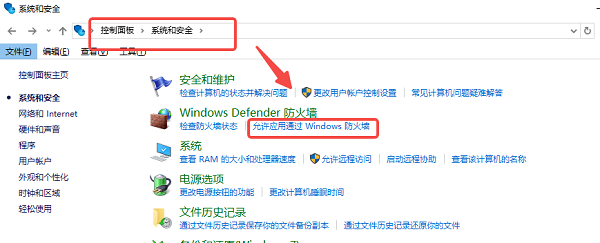
- 检查第三方安全软件:若安装了杀毒软件,可尝试关闭其实时防护功能,或调整网络控制策略,排除拦截可能。
以上就是《电脑WiFi连接但无法上网怎么办》的详细内容,更多关于的资料请关注golang学习网公众号!
-
501 收藏
-
501 收藏
-
501 收藏
-
501 收藏
-
501 收藏
-
327 收藏
-
156 收藏
-
309 收藏
-
436 收藏
-
206 收藏
-
464 收藏
-
345 收藏
-
263 收藏
-
162 收藏
-
310 收藏
-
143 收藏
-
374 收藏
-

- 前端进阶之JavaScript设计模式
- 设计模式是开发人员在软件开发过程中面临一般问题时的解决方案,代表了最佳的实践。本课程的主打内容包括JS常见设计模式以及具体应用场景,打造一站式知识长龙服务,适合有JS基础的同学学习。
- 立即学习 543次学习
-

- GO语言核心编程课程
- 本课程采用真实案例,全面具体可落地,从理论到实践,一步一步将GO核心编程技术、编程思想、底层实现融会贯通,使学习者贴近时代脉搏,做IT互联网时代的弄潮儿。
- 立即学习 516次学习
-

- 简单聊聊mysql8与网络通信
- 如有问题加微信:Le-studyg;在课程中,我们将首先介绍MySQL8的新特性,包括性能优化、安全增强、新数据类型等,帮助学生快速熟悉MySQL8的最新功能。接着,我们将深入解析MySQL的网络通信机制,包括协议、连接管理、数据传输等,让
- 立即学习 500次学习
-

- JavaScript正则表达式基础与实战
- 在任何一门编程语言中,正则表达式,都是一项重要的知识,它提供了高效的字符串匹配与捕获机制,可以极大的简化程序设计。
- 立即学习 487次学习
-

- 从零制作响应式网站—Grid布局
- 本系列教程将展示从零制作一个假想的网络科技公司官网,分为导航,轮播,关于我们,成功案例,服务流程,团队介绍,数据部分,公司动态,底部信息等内容区块。网站整体采用CSSGrid布局,支持响应式,有流畅过渡和展现动画。
- 立即学习 485次学习
